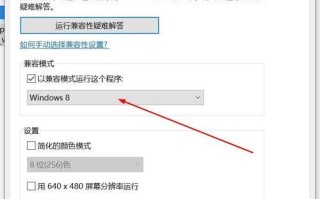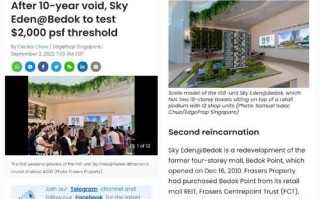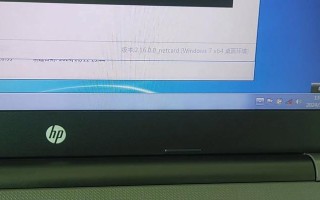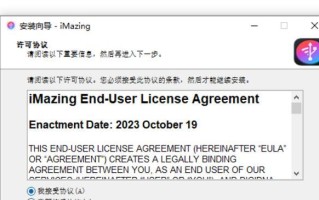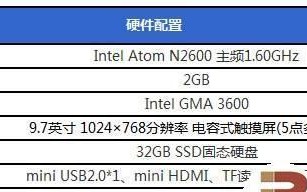在现代科技高速发展的时代,大多数人都选择了更先进的电脑机箱,但是有些人还是喜欢保留老式电脑机箱的味道。本篇文章将为您介绍如何正确安装老式电脑机箱,帮助您轻松组装一台令您满意的电脑。

1.了解老式电脑机箱的结构与功能
老式电脑机箱通常由金属制成,较为沉重,有较高的耐用性。机箱内部包含主板安装孔、扩展槽、电源安装位、硬盘托架等部件。

2.准备所需工具和零件
在开始安装之前,确保您已准备好所需的工具和零件,如螺丝刀、螺丝、主板和电源等。
3.清洁机箱内部

使用吹风机或空气压缩罐轻轻地将老式电脑机箱内部的灰尘吹除,确保内部干净无杂物。
4.安装电源
在机箱底部找到电源安装位,将电源插槽对准安装孔,并用螺丝固定。连接电源线,并将其插入适当的插座。
5.安装主板
将主板的I/O接口插槽对准机箱后部的开口,将主板垂直插入,确保所有接口正确连接。使用螺丝固定主板。
6.连接电源和数据线
将电源连接线和数据线从机箱背部的开口穿过,并正确连接到相应的接口上,确保连接牢固。
7.安装硬盘和光驱
将硬盘和光驱固定到机箱内部的硬盘托架上,通过螺丝固定,确保它们牢固地安装在机箱内部。
8.连接扩展卡和内存条
根据需要,将扩展卡(如显卡、声卡等)插入主板的扩展槽中,并确保它们与接口对齐。然后安装内存条到主板的内存插槽上。
9.连接前置面板线缆
将机箱前置面板线缆连接到主板上相应的引脚上,确保每个线缆连接正确无误。
10.安装散热器和风扇
根据需要,将散热器和风扇固定在主板和机箱的适当位置上,确保它们能够正常散热。
11.连接电源线
将电源线连接到主板上的相应接口,确保连接牢固。
12.整理线缆
将所有线缆整理好,确保它们不会妨碍到其他部件的正常工作,并且不会造成机箱内部的混乱。
13.重新安装机箱盖
将机箱盖放回原位,并用螺丝固定,确保机箱封闭。
14.检查连接是否牢固
检查所有连接是否牢固,如电源线、数据线、扩展卡和内存条等。确保所有零部件正确安装。
15.测试机箱功能
插上电源,开启电脑,检查各个部件是否正常工作。如果一切顺利,恭喜您成功安装了老式电脑机箱!
通过本文的详细介绍,您现在应该已经掌握了如何正确安装老式电脑机箱的步骤。虽然老式机箱相对来说比较复杂,但只要按照正确的方法进行安装,您将能够轻松组装一台满意的电脑。祝您安装顺利!
标签: 安装